Как умерить любопытство Google Chrome и избавить его от вредоносных программ
При установке на компьютер браузера Google Chrome не стоит полагаться на настройки по умолчанию, предложенные разработчиками. CHIP расскажет, что стоит отключить, чтобы избежать утечки конфиденциальных данных.

Если не изменить настройки Chrome по умолчанию, то этот браузер будет каждый раз информировать Google, когда вы, например, не можете найти сайт или задаете поисковый запрос. Для этого достаточно начать вводить URL. Google отправляет вашему веб-обозревателю соответствующие результаты по автозаполнению.
Кроме того, не многие знают, что браузер Chrome без ведома пользователя автоматически загружает в фоновом режиме сайты, которые он мог бы посетить. Это создает впечатление, что вы уже посещали определенные веб-страницы, хотя вы о них и знать не знаете.
Вы можете скорректировать многие из перечисленных здесь параметров и сделать Chrome немного безопаснее.
Настройки конфиденциальности
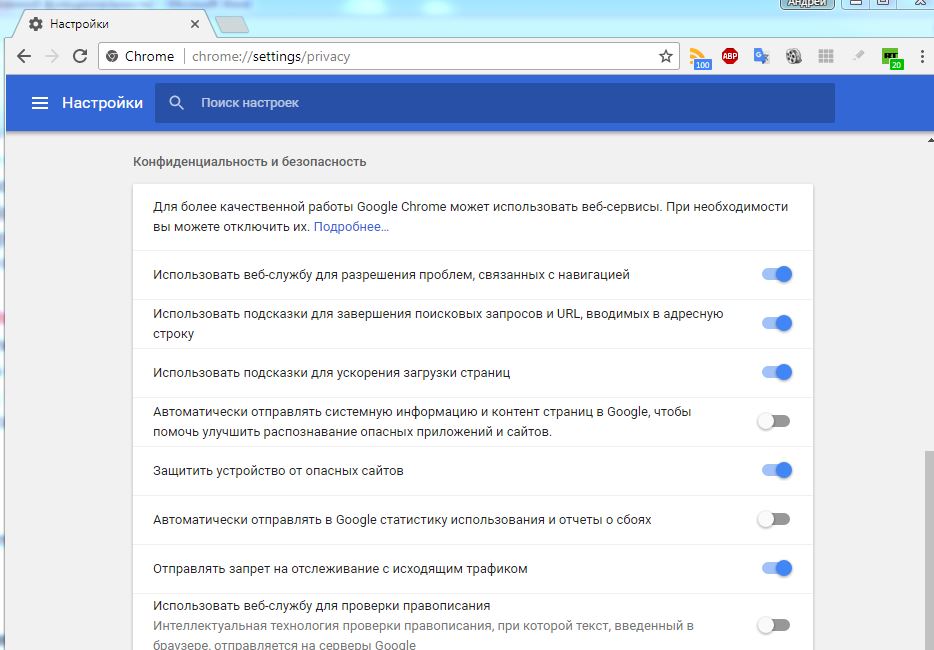
Google Chrome предлагает некоторые параметры защиты данных, которые следует настраивать сразу после установки. Чтобы их открыть, нажмите в Chrome справа на значок с тремя точками. Затем выберите «Настройки» и прокрутите вниз до пункта «Дополнительные». Нажмите на него, чтобы открыть настройки для «Безопасности и защиты данных».
Отключите первые три настройки: «Подсказки при ошибке навигации», с помощью которой Google получает информацию обо всех проблемах с подключением, «Поиск и предложения URL», которая пересылает все, что вы вводите в адресной строке, непосредственно поисковому гиганту, а также «Использовать подсказки для ускорения загрузки страниц», которая загружает сайты, которые вы вообще не посещали.
И хотя эта функция увеличивает скорость работы браузера, она помимо этого без спроса размещает cookies данных сайтов на вашем жестком диске. Большинство других опций, связанных с защитой конфиденциальных данных пользователя, уже были отключены Google. Хотя все равно стоит проверить весь список, чтобы избежать проблем с защитой данных.
Скрыть геолокацию
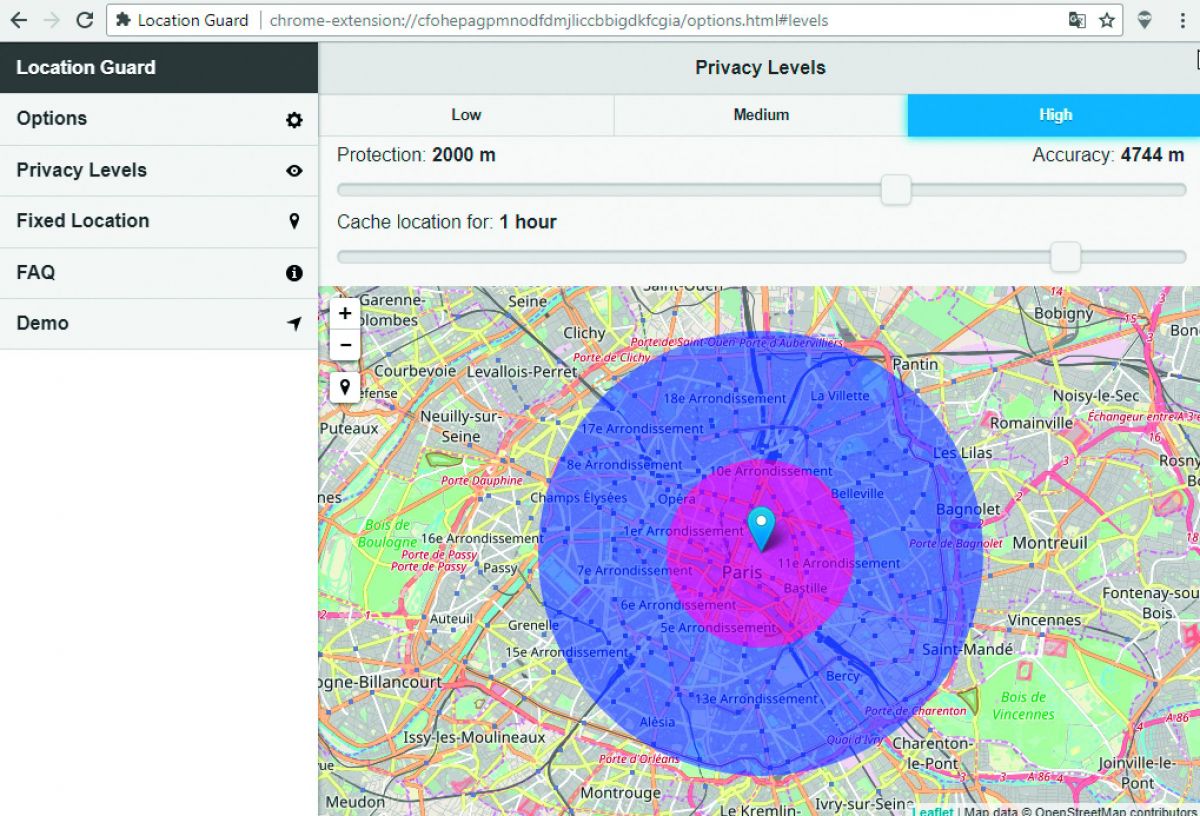
Браузер информирует сайты о вашем текущем местоположении. С помощью расширения для Chrome под названием Guard Location вы можете преградить дорогу шпионам или, по крайней мере, так исказить передаваемые данные, чтобы сделать вторжение в вашу частную жизнь невозможным. После установки расширения для Chrome ознакомьтесь сначала с кратким описанием его возможностей. Затем вы можете индивидуально настроить защиту, нажав на значок Location Guard в браузере и выбрав «Уровни конфиденциальности» в «Параметрах».
Избавить Chrome от вредоносных программ
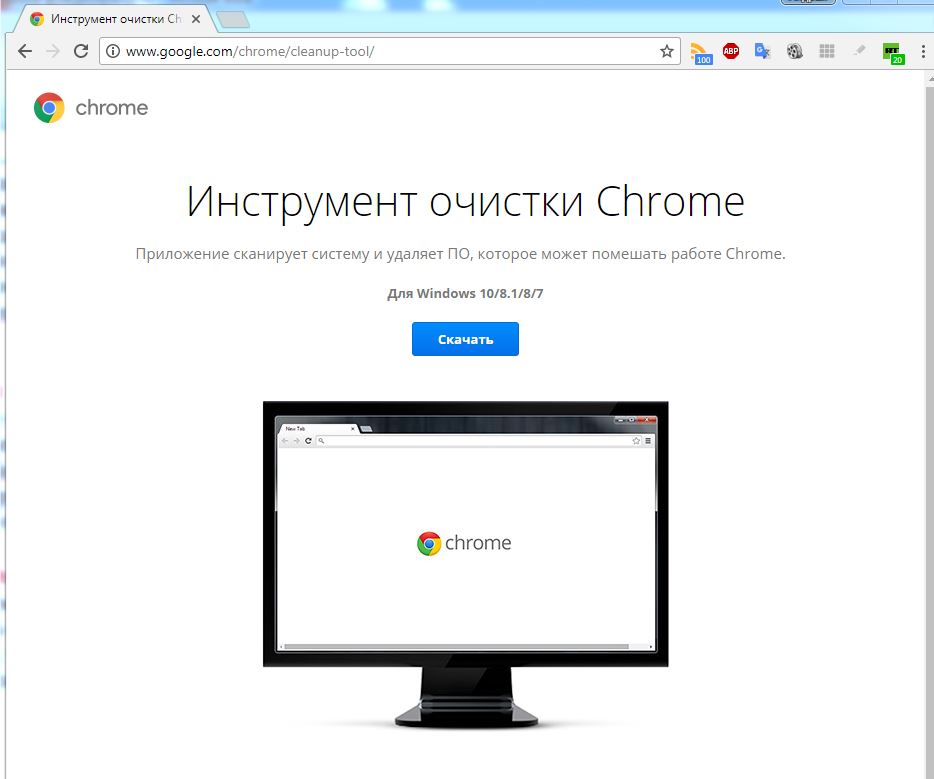
Корпорация Google разработала собственное программное обеспечение Chrome Cleaner Software, которое должно удалять из браузера попавшие в него вредоносные программы.
Вы найдете этот инструмент на странице www.google.com/chrome/cleanup-tool. Скачайте программу и запустите ее на вашем компьютере. Если вредоносное программное обеспечение обнаруживается после сканирования системы, его можно удалить через опцию «Удалить подозрительные программы».
Удалить сохраненные данные
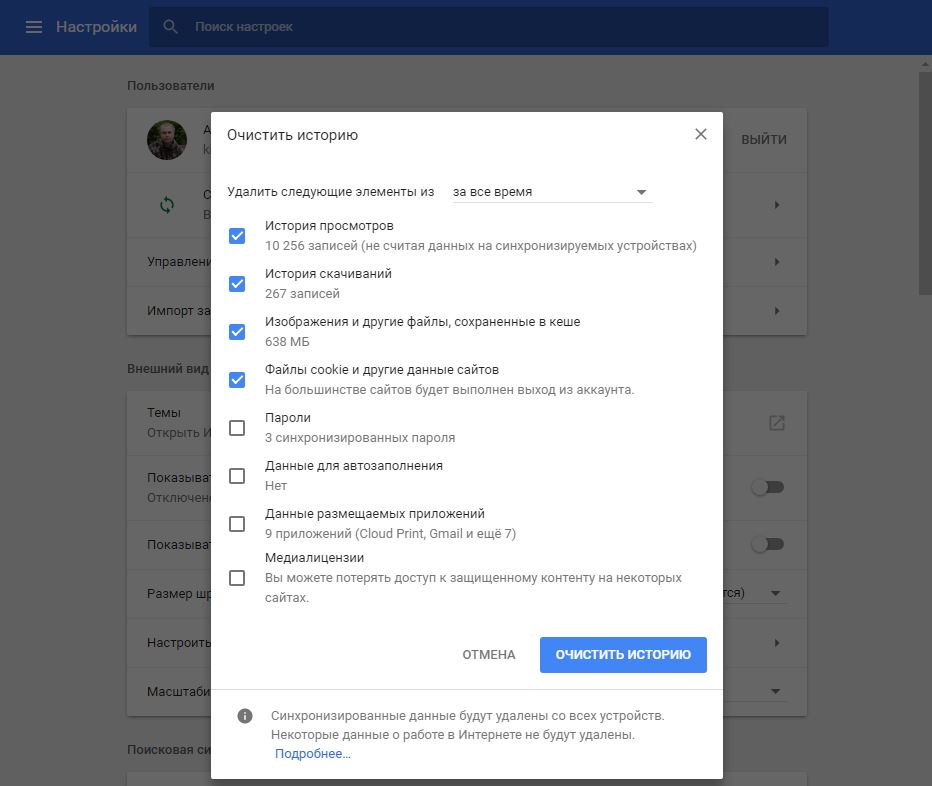
Как и другие браузеры, Chrome хранит элементы сайтов, файлы cookie и другие данные, чтобы можно было оперативно открыть веб-страницы при повторном посещении.
Нажмите сочетание клавиш «Ctrl+Shift+Delete», чтобы открыть окно «Очистить историю». Выберите временные рамки, а также подлежащие удалению элементы и подтвердите выбор, нажав «Очистить историю».
Читайте также: Расширения для браузера, которые обезопасят вас в Сети и Используем самый безопасный в мире браузер
Фото: компании-производители, finans.mynet.com













 Читайте нас в социальных сетях
Читайте нас в социальных сетях